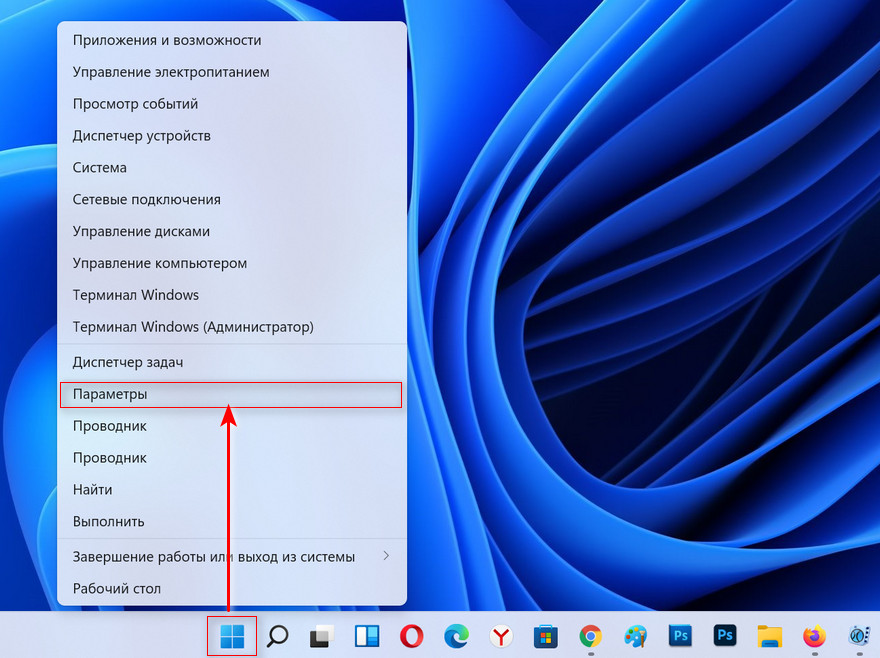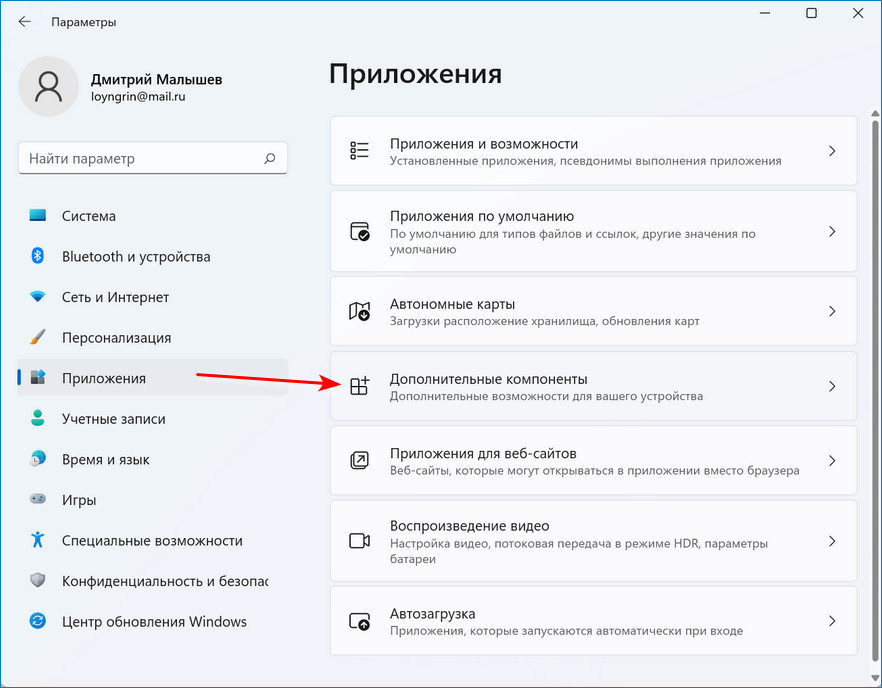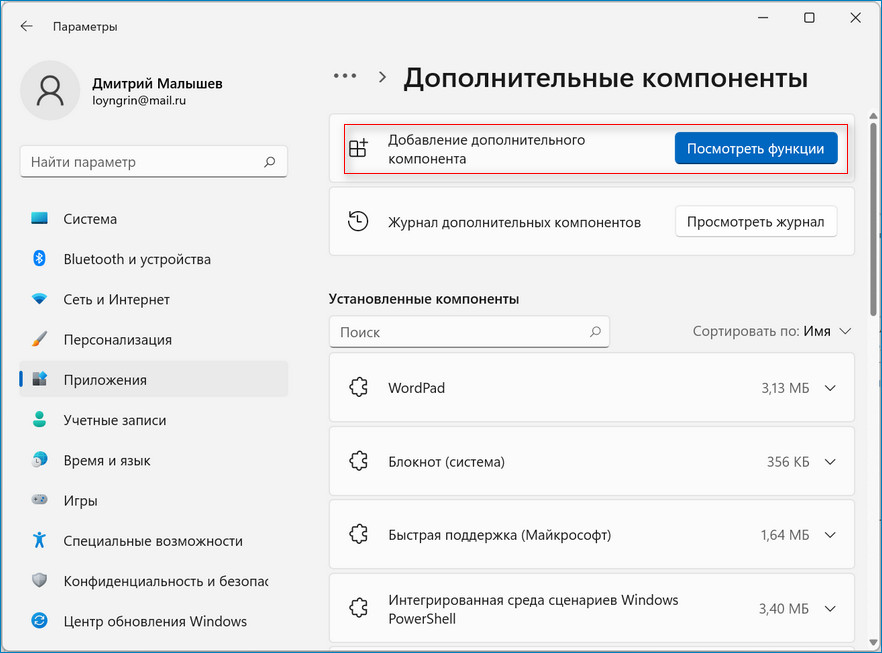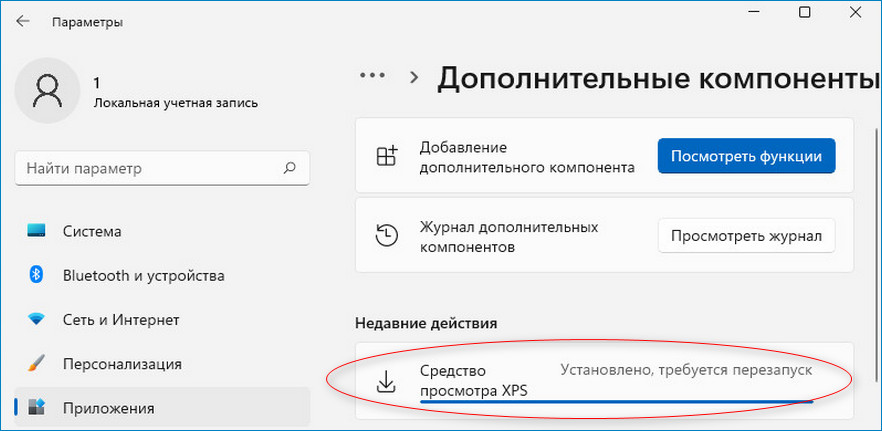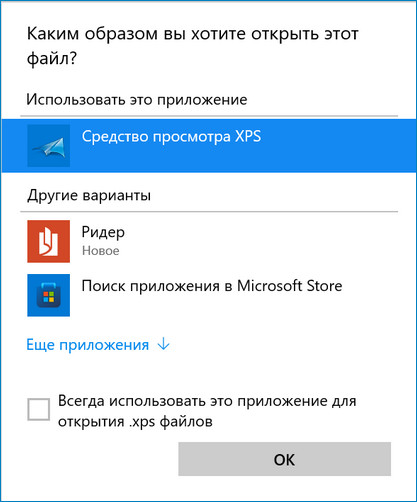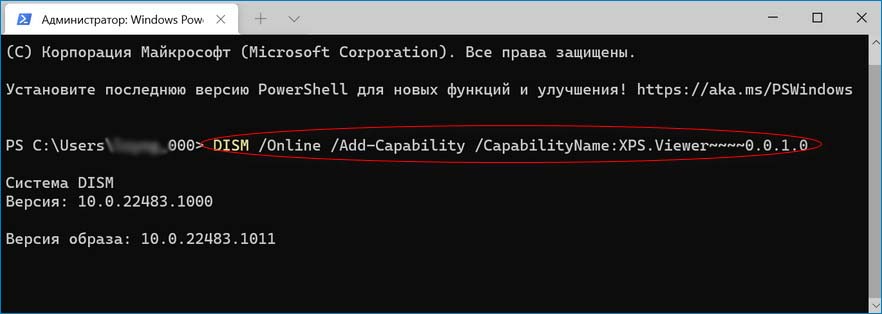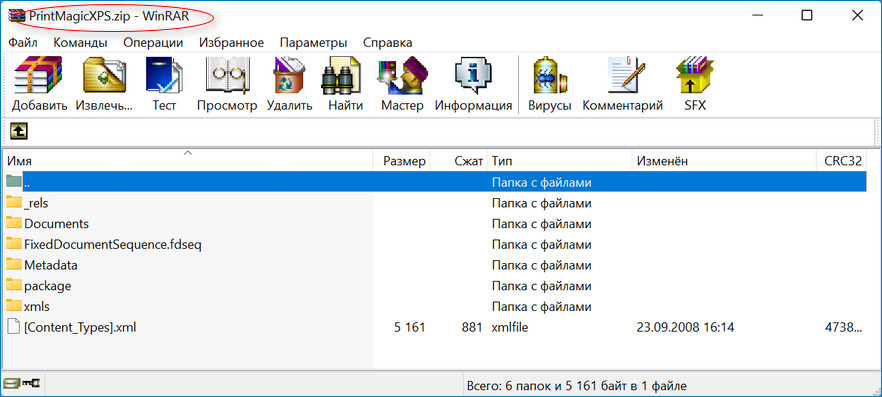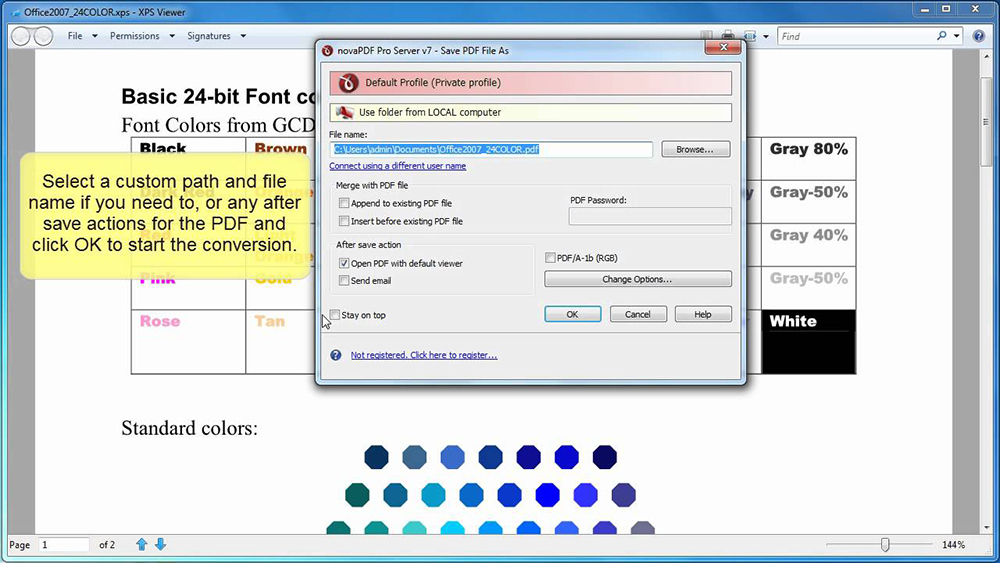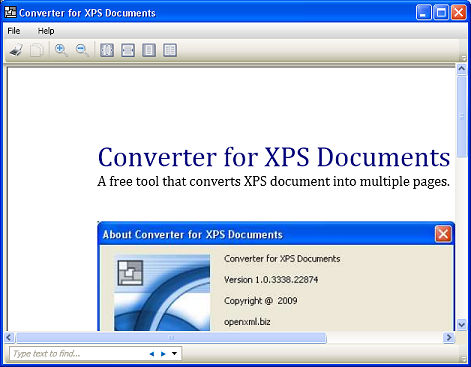Файл xps что это
Содержание:
Довольно часто при работе с ПК пользователи встречаются с файлами в формате XPS. Файл формата XPS — это графический формат на базе XML, который описывает структуру документа, расположение и внешний вид. Имеет расширения «.xps» и «.oxps». В своё время, а именно в 2006 году был создан как конкурент популярному формату PDF и использовался для векторной графики. Кроме того, предполагалось что он заменит бумагу, в целях сохранения экологии, однако этого не случилось. Если сравнивать два формата, то XPS гораздо легче и проще нежели Portable Document Format, хотя менее распространён. К тому же он не имеет поддержки скриптов и может снабжаться цифровой копией.
↑ Чем открыть формат XPS в Windows 11
Часто получается так, что ваша система не может обнаружить приложения для открытия такого типа файла. Начиная с Windows Vista просмотр таких файлов осуществлялся посредством стандартной программы XPS Viewer, включённой априори в системе. XPS Viewer — официальная утилита от компании Microsoft, которая позволяет как посмотреть, так и отредактировать файлы формата XPS. Начиная со сборки 1803 Windows 10 её перестали устанавливать, так как она не особо пользовалась спросом. По умолчанию в Windows 11 её нет, однако её можно включить как дополнительный компонент.
↑ Встроенное в Windows 11 средство просмотра XPS
Первым делом нажимаем кнопку Пуск и переходим в раздел «Параметры». Можно также воспользоваться сочетанием клавиш «Win+I». Далее в левой части окна кликаем на «Приложения» и переходим к строке «Дополнительные компоненты». Находим пункт «Добавление дополнительного компонента» и справа выбираем «Посмотреть функции». Появится строка поиска. В ней пишем «XPS» и рядом с найденным результатом ставим флажок. После кликаем на «Далее» и «Установить». Ждём пока элемент установится. Конечно, для установки компонента нужно подключение к сети интернет. Перезагрузка ПК.
↑ Установка с помощью командной строки
Можно установить приложение с помощью cmd. Заходим в пуск и открываем командную строку от имени администратора. Вводим команду:
DISM /Online /Add-Capability /CapabilityName:XPS.Viewer
Нажимаем Enter и ждём пока утилита установится. Далее перезагружаем ПК.
↑ Как найти и пользоваться?
Заходим в поиск на панели задач и вводим «XPS Viewer». Производим запуск. В окне программы кликаем на «Файл» и «Открыть». Появится окно, в котором находим файл нужный нам для открытия. Напоминаем, расширение у таких файлов «.xps» или «.oxps». Далее требуется нажать кнопку «Открыть».
Также в программу можно зайти с помощью команды «xpsrchvw.exe», которую нужно ввести в окно «Выполнить». Или можно просто два раза кликнуть ЛКМ на файл, который нужно открыть.
↑ Сохранение документов XPS в формат PDF посредством программы
Нажимаем на кнопку «Печать». Выглядит она как принтер. Во всплывшем окне нажимаем «Microsoft Print to PDF» и кликаем на «Печать». После выбираем куда и под каким именем сохранить файл.
↑ Удаление программы XPS Viewer
Для удаления приложения снова нажимаем «Win+I». Опять находим «Дополнительные компоненты». Ищем «Средства просмотра XPS» и кликаем по нему. Появится кнопка «Удалить», её и нажимаем.
Удалить также можно с помощью cmd. Запускаем командную строку от имени администратора и вводим следующее:.
DISM /Online /Remove-Capability /CapabilityName:XPS.Viewer
Нажимаем Enter, ждём окончания установки и перезагружаемся.
↑ Сторонние приложения
Помимо стандартных приложений файлы формата XPS могут открывать и некоторые программы для создания и редактирования файлов PDF. Некоторые из них можно найти в Microsoft Store, такие как Perfect PDF Reader или PDF X. Также формат легко читают GroupDocs, SumatraPDF, Google Диск.
Также можно файл конвертировать в PDF и открыть подходящим редактором, благо онлайн конвертеров хватает.
Если поменять расширение «.xps» на «.zip», то есть вероятность, что получится открыть с помощью архиваторов WinZip, WinRAR или 7zip.
Не многие сейчас используют такой формат файлов, но если у вас есть такой в наличии, то теперь вы знаете как с ним поступить.
Как и чем открыть файлы формата XPS
Очень часто пользователи сети задают вопрос по тому или другому незнакомому для них формату. Одним из них является формат XPS. Далеко не многие знают, как он работает и для чего предназначен. Если вы один из таких людей, то тогда эта статья специально для вас.
Работа с файлами с расширением XPS.
Что это за формат
Первоначально расширение XPS было разработано компанией Майкрософт. Оно представляет собой открытый фиксированный графический формат, служащий для показа прототипов документа, основываясь на XML-разметке. Иногда пользователи проводят параллель между ним и PDF, так как они очень похожи по своему механизму. Но всё же считается, что это расширение является стандартом для всех операционных систем. Следовательно, никаких трудностей при запуске возникнуть не должно, но стоит отметить некоторые тонкости.
Чем открыть XPS
Существует множество различных программ, открывающих XPS на Windows и не только. В принципе, это могут делать практически все программы, способные открывать формат PDF. При открытии они конвертируют XPS в PDF и выводят результат. Давайте поговорим о некоторых из них подробнее.
Чем редактировать файл XPS
Для редактирования файлов такого типа существует немного инструментов, по крайней мере, для Windows. Один из низ – программа Nixps Edit. Её специализацией как раз и служит данный формат.
В функционал этой утилиты входит множество инструментов. Она способна открывать файлы, объединять несколько файлов в один, редактировать текст и любые вложения, например, графику. Также в этой программе можно добавлять или удалять объекты, а также перемещать их на другое место. Если требуется, программа может сохранить файл в формате PDF, то есть послужить конвертером.
У программы Nixps Edit есть лишь один недостаток – она довольно старая, поэтому может появиться проблема с её запуском на современных системах.
Существует еще одна подобная программа – Danet Studio. Её возможности подобны возможностям Nixps Edit, но имеются и некоторые дополнительные. Например, эта программа может преобразовать текст документа в речь и сохранить в виде аудиофайла.
Конвертирование в другие форматы
В Windows 8 имеется одна особенность. Проблема в том, что в данной ОС используется расширение OXPS, которое программы, описанные в данной статье, показать не способны. Поэтому для её решения следует конвертировать OXPS в поддерживаемый формат, используя такую утилиту, как Microsoft XpsConverter.
Если у вас нет возможности перевести файл в другой формат с помощью данной программы, вы можете воспользоваться онлайн-конвертером или Danet Studio. Для преобразования XPS в PDF вы можете использовать софт XPSViewer, о работе с которой мы говорили чуть выше.
Как распечатать XPS файл
Если вы хотите напечатать документ XPS, то можно использовать для этого приложения, которые умеют его создавать (Danet Studio, NiXPS Edit). Вид напечатанных документов абсолютно такой же, как на экране. Зайдите в панель «Файл» — «Печать», где по необходимости укажите нужные настройки, после чего спокойно распечатывайте документ.
Так как открыть такие документы могут программы, работающие с PDF, можно воспользоваться ими. После преобразования форматов они выводят документ на экран, после чего напечатать его не составит труда.
Вот вы и познакомились с таким форматом, как XPS. Его можно просматривать как с помощью специализированных программ, основные из которых были разобраны в нашей статье, так и с помощью онлайн-сервисов. Если вы знаете другие хорошие приложения для открытия данного расширения, то делитесь информацией о них в комментариях.
Файл формата XPS – как открыть в Windows и форматировать в Word или PDF



Эта статья расскажет, чем открыть файл XPS в Windows 10. Для их просмотра используется уже установленное средство просмотра XPS. Теперь же пользователям придётся его включить в компонентах начиная с версии 1803 Windows 10. Расположение программ и компонентов было несколько перенесено в обновлённые параметры системы.
Описание формата XPS
Дабы не внедряться в технические дебри описания данного формата, скажем одно — это расширение применяется при создании электронного документа печати, который имеет свою внутреннюю обособленную структуру и может обладать цифровой подписью, а также часто снабжается программными элементами защиты.
Простыми словами суть предназначения файла с таким расширением — это корректный процесс печати с заданными инструкциями: цвет, разметка, элементы форматирования и другие предустановленные параметры печати.
Открытие файлов XPS в других системах
В принципе, и в Mac OS X, и в Linux для просмотра таких файлов можно использовать любой веб-браузер с установленным плагином Pagemark XpsPlugin (чаще всего это касается обозревателей Mozilla Firefox и Safari).
Также для конвертирования можно воспользоваться программами вроде Nuance PDF Converter или выбрать NiXPS Edit – кроссплатформенное приложение с возможностью установки в любую ОС. Для «яблочных» смартфонов, планшетов и плееров в качестве альтернативного решения можно применить утилиту MuPDF. В общем, вариантов хватает.
Чем открыть xps файл: стандартный Windows инструмент
Для того чтобы открыть электронный документ с вышеупомянутым расширением, достаточно кликнуть по нему двойным щелчком левой кнопкой мышки.
В некоторых случаях необходимо прибегнуть к следующему манипуляционному варианту:
Также действенен и этот вариант:
После тог как откроется окно просмотрщика задействуйте вкладку «Файл» и с помощью средств Windows проводника пройдите в директорию, где находится файл с «не открываемым» расширением.
Ну и наконец, третий распространенный метод, как можно открыть xps файл:








Конвертирование в другие форматы
В Windows 8 имеется одна особенность. Проблема в том, что в данной ОС используется расширение OXPS, которое программы, описанные в данной статье, показать не способны. Поэтому для её решения следует конвертировать OXPS в поддерживаемый формат, используя такую утилиту, как Microsoft XpsConverter.
Если у вас нет возможности перевести файл в другой формат с помощью данной программы, вы можете воспользоваться онлайн-конвертером или Danet Studio. Для преобразования XPS в PDF вы можете использовать софт XPSViewer, о работе с которой мы говорили чуть выше.
Что делать если просмотрщик более неработоспособен или вы используете Windows XP?
Как для Windows XP так и для более поздних версий майкрософтовской ОС существует невероятно простой вариант восстановить способность системы читать файлы с расширением XPS — необходимо загрузить на компьютер специальный служебный пакет Microsoft XPS EP.
Процесс установки программного пакета не требует каких бы то ни было архизнаний и может быть выполнен даже новичком.
Что это за формат
Первоначально расширение XPS было разработано компанией Майкрософт. Оно представляет собой открытый фиксированный графический формат, служащий для показа прототипов документа, основываясь на XML-разметке. Иногда пользователи проводят параллель между ним и PDF, так как они очень похожи по своему механизму. Но всё же считается, что это расширение является стандартом для всех операционных систем. Следовательно, никаких трудностей при запуске возникнуть не должно, но стоит отметить некоторые тонкости.
Работа с Microsoft XPS Viewer
Начнём с того, как создать документ этого формата. В этом нам помогут любые программы, из которых можно вывести файл на печать: блокнот, Microsoft Word или любая другая. Для примера я возьму ворд. Для любой программы механизм перевода будет примерно одинаковым.
Помните, что после перевода документа в этот формат вы уже не можете его редактировать. Поэтому делать это стоит в самую последнюю очередь.
Хоть это и не очень удобно, файлы подобного расширения, распечатанные с помощью принтеров, поддерживающих этот формат, получаются намного чётче и ярче, чем ворд.
А теперь пройдёмся по пунктам меню Microsoft XPS Viewer
, которая позволяет просматривать этот формат.
Вкладка «Файл»
А в разделе «Безопасность
» можно ограничить права на этот файл разных пользователей устройства.
Вкладка «Разрешения»
Если в разделе «Свойства» можно настроить разрешения для разных учётных записей этого устройства, вкладка «Разрешения
» позволит настроить доступ к этому файлу вне компьютера: кто может смотреть, кто не может, как долго и так далее. Это на самом деле очень удобная функция, которая пригодится многим.
Вкладка «Подписи»
Здесь можно поставить свою цифровую подпись, которая гарантирует, что документ не изменён с момента подписания, и является подлинником.
Довольно часто пользователи компьютерных систем сталкиваются с незнакомыми форматами файлов, одним из которых является XPS. Что это за формат, многие себе даже не представляют. А уж в вопросах открытия файлов такого типа или их редактирования вообще разбираются считанные единицы. Однако ничего особо сложного тут нет. Попробуем разобраться, что это за объекты и как с ними можно работать.
Как использовать средство просмотра XPS
Говоря простым языком, XPS – формат, схожий по своим функциям с PDF. Он предназначен для показа электронных документов, которые легко создать, передать с устройства на устройство и распечатать. Вы наверняка не раз сталкивались с тем, что документ Microsoft Word на разных устройствах открывается по-разному: могут сместиться изображения, на компьютере может не оказаться нужного шрифта и так далее. В случае с XPS такого не случится. Плюсом является то, что новое векторное цветоуправляемое форматирование позволит открыть документ на большинстве устройств и на экранах с практически любым расширением. Кроме того, именно за счёт использования векторной графики распечатанные файлы XPS намного лучшего качества, чем DOCX.
Учитывая, что одной из компаний-разработчиков этого формата выступила Microsoft, утилита для чтения XPS обычно входит в Windows. Но и тут бывают свои нюансы. Например, в восьмой версии операционной системы от Майкрософт теперь используется формат OXPS, который вряд ли откроется в устаревших версиях утилиты. Обновить или скачать её заново можно на официальном сайте Microsoft, всего лишь вбив в поиск по сайту её название: Microsoft XPS Viewer. Также программа доступна и на сторонних сайтах. Однако, надёжнее всего будет именно официальный ресурс Майкрософт. Затем просто запускаем установщик, выбираем путь и ждём конца установки. Всё элементарно просто.
Базовое решение
Microsoft XPS Viewer — фирменное решение для работы с документами в интересующем нас формате. При помощи данного решения вы можете сохранять копии материалов на компьютере. Реализован поиск для документов с атрибутом «только чтение». Перейти к необходимой странице можно посредством указания ее номера. Благодаря данному инструменту легко работать с масштабом материала. При необходимости вы можете также Этот процесс не отнимает много времени, однако полученный файл может обладать большим объемом.
Скачать PDFMaster бесплатно
Загрузить программу с официального сайта В состав PDFMaster входит бесплатный модуль PDF принтер. На сайте есть инструкция по установке программы. После установки программы, дважды нажимаем правой кнопки мыши по файлу с расширением xps и открываем его с помощью PDFMaster. Так будет выглядеть документ, открытый через PDFMaster.
Стандартные пакеты Microsoft Office открывают без проблем файлы xps. Проверьте включен ли он. Программа по умолчанию — это программа, которую Windows использует при открытии определенного типа файла. Для этого нажмите кнопку «Пуск» и выберите пункт «Программы по умолчанию».
Выберите тип файла или протокол, который требуется открывать с помощью этой программы по умолчанию. Теперь, вы сможете нажать на файл с расширением xps дважды кнопкой мыши и у вас будет автоматически открываться такого вида файлы стандартными средствами Windows.
Современный мир очень быстро развивается. Буквально каждый месяц появляются все новые и новые программы, каждый год обновляются операционные системы. Успеть за всеми нововведениями даже серьезным компаниям не всегда просто, ведь нужно выделять средства на обновление. Что и говорить про рядовых пользователей. С появлением Windows 7 стали постепенно распространятся новые более совершенные форматы данных. И если к форматам DOCX и XLSX многие уже успели привыкнуть, то остается еще большое количество других новых форматов данных, в том числе XPS. Именно с этим документом мы и будем разбираться в данной статье.
XPS представляет собой формат, используемый для просмотра, подписи, сохранения и защиты документов. Документ этого формата похож на лист бумаги. И как невозможно изменить содержимое обычного листа после печати, так и не получится изменить содержание документа XPS после его сохранения.
Если у вас стоит операционная система Windows 7, тогда вопрос «Чем открыть XPS?» у вас не появится. Данная ОС позволяет создавать документы этого формата в любой из программ, где есть возможность печати. Просматривать, устанавливать разрешения и подписывать документы этого формата позволяет средство просмотра XPS. Так что теперь, если встретится XPS, чем открыть его, вы уже будете знать. Чтобы открыть документ, по нему достаточно всего два раза кликнуть мышкой. Он откроется автоматически в средстве просмотра. Данное приложение является очень простым, поэтому в работе с ним у вас, скорее всего, не будет сложности.
Сейчас постараемся разобраться в основных операциях данной утилиты. Средство просмотра, позволяющее решать проблему, чем открыть XPS, имеет несколько опций:
Поиск фразы в документе;
Сохранение копии документа;
Изменение масштаба просмотра;
Цифровая подпись документа.
Управление доступом, длительностью доступа.
Также для решения проблемы, чем открыть XPS, можно использовать другие программы.
Однако именно «Средство просмотра XPS» является наиболее оптимальным и простым вариантом. При помощи этой программы, как уже отмечалось, можно определять, кому позволить просматривать документы, копировать их, распечатывать или подписывать.
Чтобы повысить безопасность, можно установить, сколько времени каждый посетитель сможет просматривать файл и вносить в него изменения.
Чтобы иметь возможность задавать разрешения для документов формата XPS, необходимо установить сертификат учетной записи, который позволит обеспечить соединение со службой управления правами. В том случае, если учетная запись не была подключена к системе управления и не был выписан сертификат на нее, при попытке изменить или добавить разрешение вы увидите на мониторе компьютера сообщение об ошибке.
«Средство просмотра XPS» дает возможность пользователям находить в открытом документе формата XPS слова или фразы. Вы можете переключать направление поиска, выбирать настройки поиска, а также очищать текущий поиск. У данной программы есть и другие возможности. Чтобы лучше их узнать, лучше всего самостоятельно открыть документ XPS в средстве просмотра и внимательно изучить меню.
Надеюсь, что теперь вы знаете, чем открыть XPS и что это за формат документов. А нам, простым пользователям, остается ждать, какие еще новинки выпустит чтобы затем решать проблему, обновлять ли систему или пока работать с уже привычной Windows 7. А ведь когда-то так не хотелось менять XP на не слишком удачную Vista.
В статье речь пойдет о формате XPS. Будут раскрыты основные вопросы: что это, каким образом его можно открыть? Также рассматриваются приложения, способные помочь в данной задаче. Формат XPS представляет собой открытую графическую технологию фиксированной разметки, основанную на XML и разработанную компаниями Ecma International и Microsoft.
Прежде всего, следует пояснить, что собой представляет формат XPS. Стоит начать с того, что разработка технологии проводилась с целью замены EMF. Что касается возможностей формата, они направлены на документооборот. Представленный материал легче и проще PDF. Ним используется векторная непоследовательная разметка. Кроме того, файл XPS полностью безопасен. Он взаимодействует с платформой NET Framework, обеспечивает многопоточную работу, а также представления шифрование и цифровые сертификаты.
Указанный материал способен содержать различные метки, используемые для печати. Операционные системы версий Windows Vista, 7 и 8 оснащены встроенным виртуальным принтером, предназначенным для экспорта в формат XPS. Кроме того, они имеют средство просмотра. Чтобы открыть материал, зачастую достаточно совершить двойной щелчок клавишей мыши по его значку. Для преобразования XPS в PDF можно воспользоваться приложением Dolphin Futures. Существуют и другие варианты, которые подходят для решения подобных задач. О них и пойдет речь дальше.
Представляет собой бесплатную программу, которая необходима для работы с документами электронного вида. Она имеет достаточно широкий спектр различных функций. Каждая из них способна максимально облегчить задачу современному пользователю. В число возможностей программы входит следующее:
— масштабирование; — поворот страниц; — настройки яркости и контрастности документов.
Пользователю предлагается совершить выбор, отдав предпочтение наиболее удобному для него способу расположения страниц. Существует возможность передачи требуемых материалов на принтер. Благодаря функции «расширенная печать» позволяется установить гибкие настройки перед тем, как опубликовать данные. STDU Viewer легко создает закладки. Одновременно осуществляется поддержка работы с несколькими документами. Стоит отметить, что закладки хранятся в особом файле настроек. При этом не нужно вносить изменения в код файла.
Также существует возможность перенести личные параметры на другое устройство, используя функции импорта и экспорта. Программа помогает преобразовать страницу в файл изображения. В процессе экспорта предлагается выбирать разрешение конечной картинки. С целью сохранения одновременно нескольких страниц предусмотрена настройка автоматического формирования имени файла. В приложении существует два варианта поиска: быстрый и расширенный. Первый можно увидеть на основной панели инструментов. Быстрый поиск дает возможность найти слово, выполнив анализ всех страниц документа. Второй вариант позволяет отыскать вхождения фразы. Результаты отображены в форме списка элементов. Если на них нажать, пользователь попадает на требуемую страницу документа, где имеется соответствующая фраза.
Microsoft XPS Viewer представляет собой фирменный вариант для работы с документами в данном нас формате. Он позволяет сохранять копии материалов на ПК. Существует возможность находить документы с атрибутом «только чтение». Чтобы перейти к нужной странице, можно просто указать ее номер. За счет такого инструмента можно с легкостью работать с масштабом материала. В случае необходимости предлагается конвертировать XPS в PDF. Данный процесс займет мало времени, зато будет получен файл, обладающий большим объемом.
Программа поддерживает работу с данным форматом, а также позволяет создавать личные материалы, формы и презентации. Она представлена в двух версиях. Standard является решением с базовыми функциями. Professional выступает в качестве профессионального комплекса, который поддерживает дополнительные возможности.
Данное решение также поддерживает работу с форматом XPS. Это компактная и достаточно быстрая программа. Особое внимание стоит обратить на пользовательский интерфейс. Утилита требует минимального количества системных ресурсов. В программе предусмотрены исключительно нужные функции. Они включают в себя переход между страницами, подгонку просмотра, масштабирование, печать. Существует возможность направлять полученные материалы другому пользователю. Для этого используется электронная почта. Осуществляется поддержка большинства операционных систем, начиная с XP. В процессе первой установки предлагается установить ряд дополнительных параметров. Можно использовать приложение по умолчанию, поставить плагины для обозревателей интернета и многое другое.
XML Paper Specification (XPS) — это формат документа, который можно использовать для просмотра, сохранения, подписи и защиты содержимого документа. XPS-документ похож на электронный лист бумаги. Изменить содержание листа после печати нельзя, также нельзя изменить содержимое XPS-документа после сохранения его в формате XPS. В операционной системе Windows 7 можно создавать XPS-документ в любой программе, в которой есть возможность печати, но просматривать, подписывать и устанавливать разрешения для XPS-документов можно только при помощи средства просмотра XPS. XPS-документ — это любой файл, сохраненный в формате XML Paper Specification (XPS).
Если два раза нажать левой кнопкой мыши на XPS-документе, то он автоматически открывается в средстве просмотра XPS. Приложение очень простое и при его использовании не должно возникать никаких проблем. В этой статье я расскажу об основных операциях, которые можно проводить со средством просмотра XPS-документов в операционной системе Windows 7. В средстве просмотра XPS есть несколько опций для просмотра и управления XPS-документами, это: